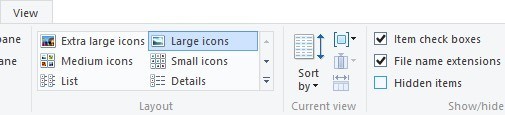Ostatnio natknąłem się na problem, w którym musiałem zmienić rozszerzenie pliku na kilka plików Windows z bez rozszerzenia na .JPG. Ktoś przysłał mi dużą liczbę plików, ale z jakiegoś dziwnego powodu nie miały one żadnego rozszerzenia, mimo że były obrazami! Po dodaniu rozszerzenia .JPG na końcu pliku mogłem otworzyć obrazy.
Istnieje wiele innych powodów, dla których możesz potrzebować zmienić nazwy rozszerzeń plików, więc pokażę ci jak możesz zmienić je po jednym na raz, jeśli masz niewielką liczbę plików lub wsadową zmianę nazw rozszerzeń plików, jeśli masz dużo plików.
Jeśli masz plik bez rozszerzenia, Windows prawdopodobnie przypisze ogólny ikona do niego. Kiedy spróbujesz go otworzyć, pojawi się okno dialogowe Otwórz za pomocą, gdzie znajdziesz listę programów do wyboru.
Oczywiście, ponieważ nie ma rozszerzenia pliku, Windows nie jest w stanie określić, który program powinien go otworzyć. Jeśli chcesz zmienić rozszerzenie pliku, musisz najpierw zobaczyć rozszerzenia plików w systemie Windows. Możesz to zrobić, przechodząc do Mój komputer, a następnie przechodząc do Narzędziai FolderOpcje.
W systemie Windows 7 kliknij przycisk Organizuj, a następnie kliknij Opcje folderów i wyszukiwania.
W Windows 8 wystarczy kliknąć kartę Widokw Eksploratorze i zaznaczyć pole Rozszerzenia nazw plików.
Przejdź do karty Widoki przewiń w dół, aż zobaczysz opcję "Ukryj rozszerzenia dla znanego pliku typy". Śmiało i odznacz to.
Jeśli plik nie ma żadnego rozszerzenia, ten krok może nie być konieczny, ale włączam go, ponieważ jeśli próbujesz zmienić typ pliku z jednego typu na inny, musisz to zrobić. Teraz kliknij prawym przyciskiem myszy plik i wybierz Zmień nazwę.
Przejdź na koniec nazwy i wpisz .XXX lub jakikolwiek typ jest dla pliku, który ma być, tj. TXT dla plików tekstowych, .XLS dla plików Excel itp. Oczywiście, plik musiał pochodzić pierwotnie z tego programu, który zmieniasz rozszerzenie pliku także. W moim przypadku plik tekstowy pochodzi z Excela, więc dodałem to rozszerzenie.
Jak zmienić nazwę wsadowej rozszerzeń plików
Jak zmienić nazwy wielu rozszerzeń plików jednocześnie? Jeśli masz katalog pełen plików, które muszą zostać zmienione z .PNG na .JPG, zajmie to całe wieki, używając powyższej metody. Na szczęście istnieje kilka sposobów na zmianę rozszerzenia pliku dla wielu plików naraz.
Wiersz poleceń
Dla tych, którzy znają linię poleceń, to bardzo proste polecenie, za pomocą którego można wykonywać bardzo proste zadania zmiany nazw plików. Istnieją dwa polecenia, których można użyć w wierszu polecenia: reni zmień nazwę. Oba robią dokładnie to samo, więc jest to tylko wybór, którego używasz.
Jeśli masz w środku folder z garścią plików JPG i chcesz zmienić rozszerzenie pliku na PNG, możesz wpisać następujące polecenie:
ren * .jpg * .png
Jak widać powyżej, polecenie zmieniło wszystkie pliki w tym katalogu z rozszerzeniem pliku JPG na z rozszerzeniem pliku PNG. Możesz uzyskać więcej informacji na temat używania polecenia ren z Witryna Microsoftu.
Narzędzie do zmiany nazwy zbiorczej
Jeśli linia poleceń brzmi zniechęcająco, kilka przydatnych narzędzi do zmieniania nazw plików, które wykonają zadanie za pomocą zaledwie kilku kliknięć. Jednym z moich ulubionych jest Narzędzie Zmień nazwę zbiorczą, ponieważ jest to najbardziej wszechstronne narzędzie do zmiany nazw plików.
Tak Interfejs jest całkowicie zablokowany i zawiera opcje, które nie mają sensu, chyba że czytasz cały dokument ze strony internetowej. Jednak dla naszego celu, jedyne, o co musimy się martwić, to pole oznaczone Rozszerzenie (11)u dołu po prawej stronie. Zmień go z Tak samona Naprawiono, a następnie wpisz nowe rozszerzenie. Zobaczysz, że pole listy natychmiast pokaże ci nową nazwę pliku, zanim jeszcze zatwierdzisz zmiany. Kliknij przycisk Zmień nazwęi to wszystko.
Wspomniałem o tym narzędziu, mimo że jest to przesada w naszym rozumieniu, ponieważ jest to naprawdę świetne narzędzie, które może zainteresować Cię nauka chcesz zmienić nazwę tysięcy zdjęć o nazwach takich jak DSC00x, IMG00x, itd.
Zaawansowany program Renamer
Kolejny dobry program, który wymaga trochę czytania, aby dowiedzieć się, jest Zaawansowany program Renamer. Na szczęście obie strony mają przewodniki użytkownika i samouczki. Wyjaśnię tu również proces zmiany rozszerzenia pliku. Po zainstalowaniu kliknij przycisk Dodaj, aby dodać swoje pliki lub dodać folder, który doda wszystkie pliki z tego folderu do listy.
Teraz, aby wykonać dowolne akcje na tej liście, musisz dodać metody w lewym panelu. Możesz dodać wiele metod, aby przeprowadzić złożoną zmianę nazwy plików i folderów. Chcemy kliknąć Dodaj metodę, a następnie wybrać Nowa nazwa.
Teraz gotowe z przodu i wpisz nowe rozszerzenie, które chcesz umieścić w polu u góry, a następnie zmień pole Zastosuj dou dołu, aby Rozszerzeniezamiast Nazwa.
Na liście plików powinno być widoczne zaktualizowane pole Nowa nazwa plikuwraz ze zmianami do nazwy pliku lub rozszerzenia. Kiedy osiągniesz to we właściwy sposób, kliknij przycisk Rozpocznij wsad.

Ponownie, podaję najprostszy przykład z tymi programami, ale jeśli chcesz, możesz tworzyć znacznie bardziej złożone schematy przemian. Jeśli naprawdę nie dbasz o całą dodatkową funkcjonalność, sprawdź ostatni program, który nic nie robi, ale zmień rozszerzenie pliku.
Zmieniacz rozszerzaczy zbiorczych
Jeśli chcesz mieć proste, Luzem zmieniacza rozszerzeń to program dla ciebie. Wszystko, co musisz zrobić, to trzy rzeczy: najpierw wybierz folder, w którym znajdują się pliki, a następnie ustaw bieżące i zastępcze rozszerzenie, a następnie naciśnij przycisk Dalej.
Jedyną opcją jest włączenie podkatalogów lub nie. W drugim kroku możesz dodać wiele reguł zastępowania na wypadek, gdyby twój folder zawierał pliki o wielu różnych typach i chcesz sprawdzać kilka naraz.
Mam nadzieję, że są to wystarczające opcje dla każdej potrzeby, którą możesz mieć dla zmiana nazwy rozszerzeń plików. Jeśli masz jakieś pytania, napisz komentarz. Ciesz się!